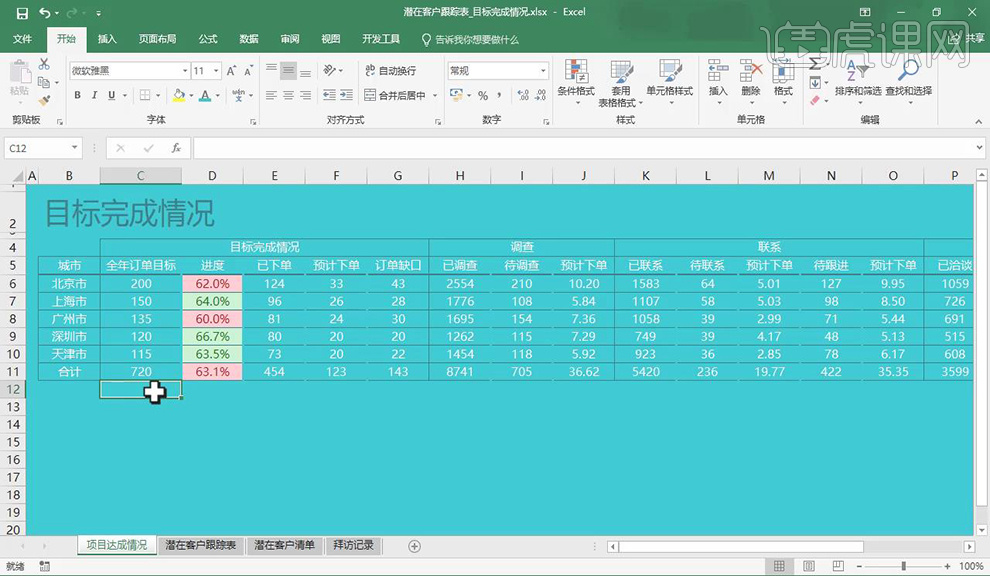excel进阶
excel软件是我们在企业当中经常使用到的,excel进阶详细的操作是非常难的,其中包括邮件发送小工具、正确的制表思路、项目跟踪表以及项目汇总模板、潜在客户跟踪报表,销售监控表、订单跟踪表等等,这些都是我们在日常工作当中会使用到的,设置的时候要注意一些细节的问题,比如导航栏等等这方面的结构,下面让我们来详细的了解一下关于excel进阶的知识介绍吧!
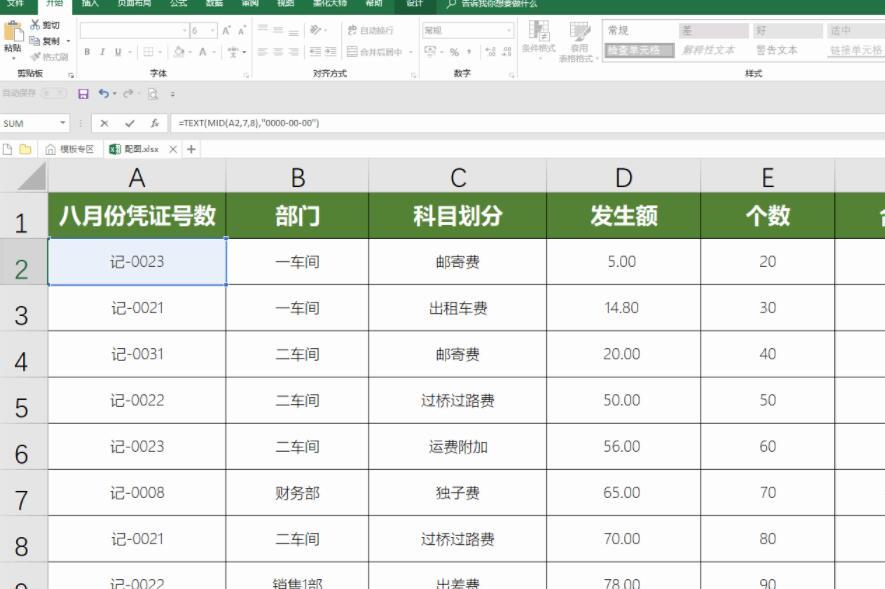
Excel进阶先导课
1.本课程主要讲解在企业级案例中学习Excel,有真实的企业案例,实用的分析思路,以及详细的实操讲解。
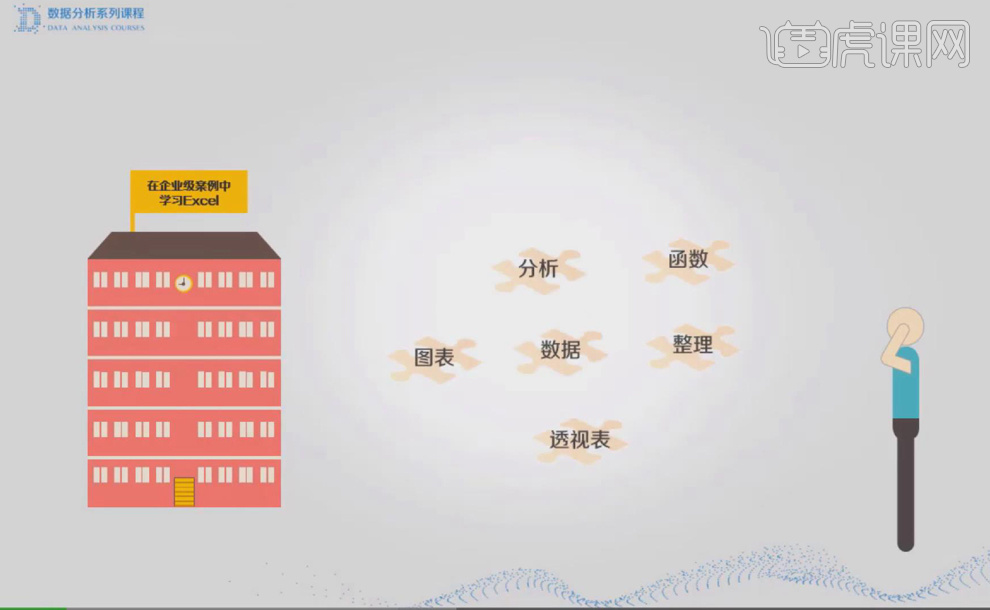
2.本课程内容包括【邮件发送小工具】,具体如下图。
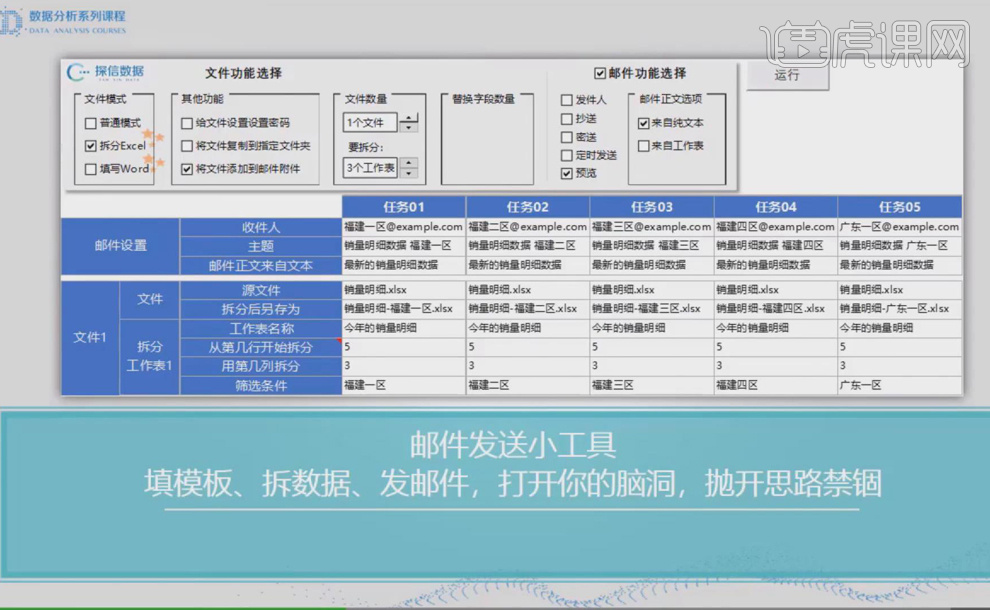
3.本课程内容包括【正确的制表思路】,具体如下图。
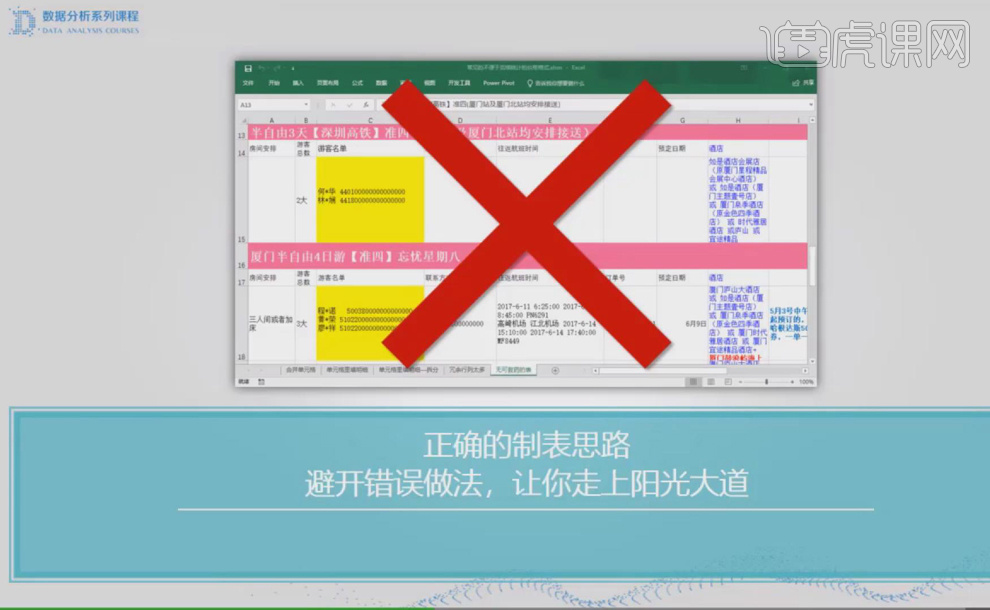
4.本课程内容包括【项目跟踪表以及项目汇总模板】,具体如下图。
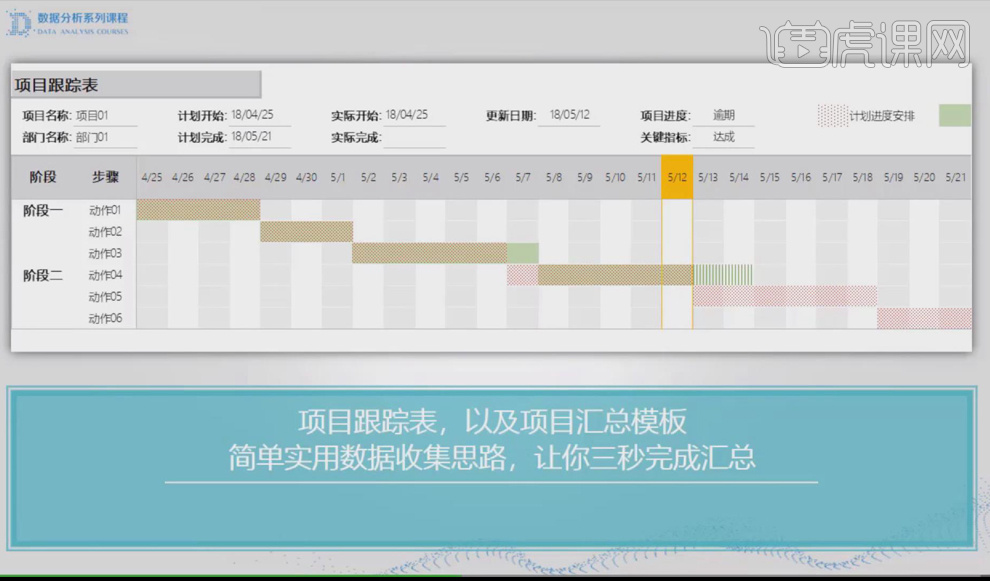
5.本课程内容包括【潜在客户跟踪报表】,具体如下图。
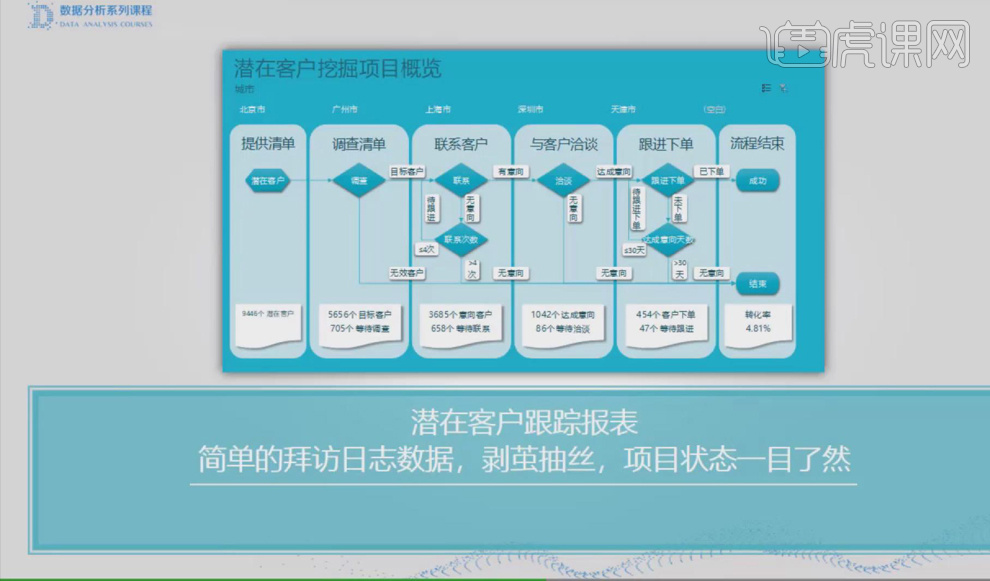
6.本课程内容包括【销售监控报表】,具体如下图。
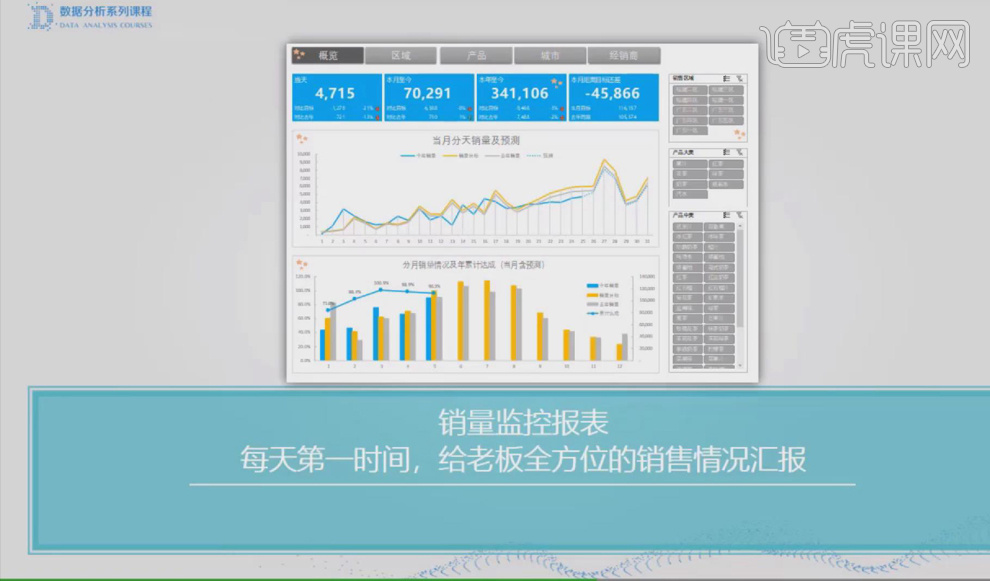
7.本课程内容包括【订单跟踪报表】,具体如下图。

8.本课程内容包括【库存预警报表】,具体如下图。
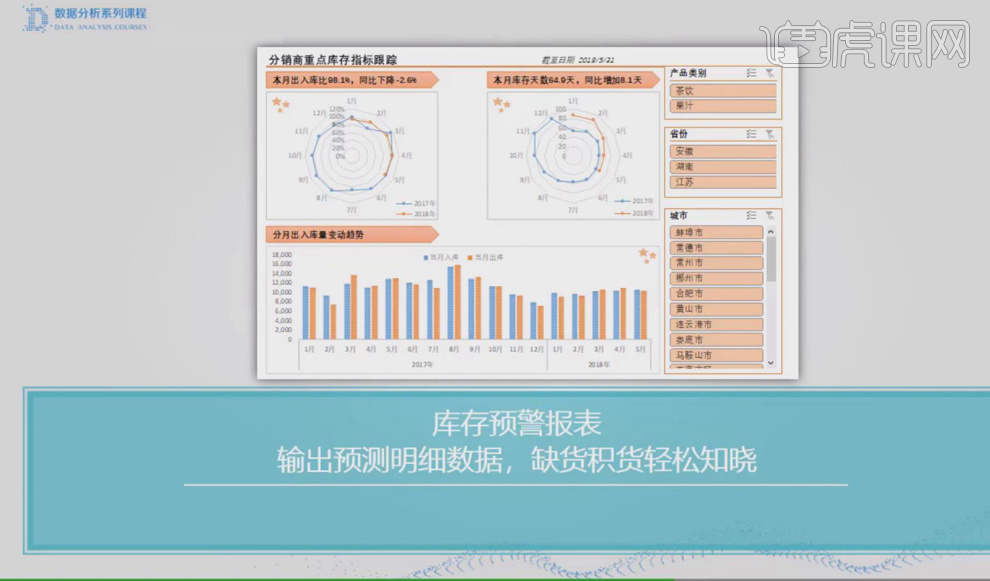
9.本课程内容包括【收入分析报表】,具体如下图。
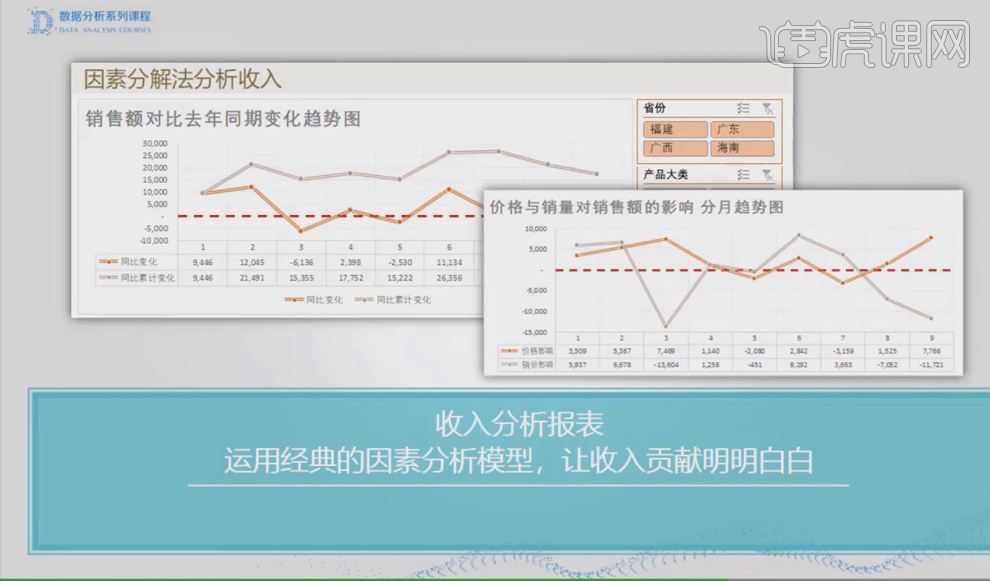
10.本课程内容包括【时间序列报表】,具体如下图。
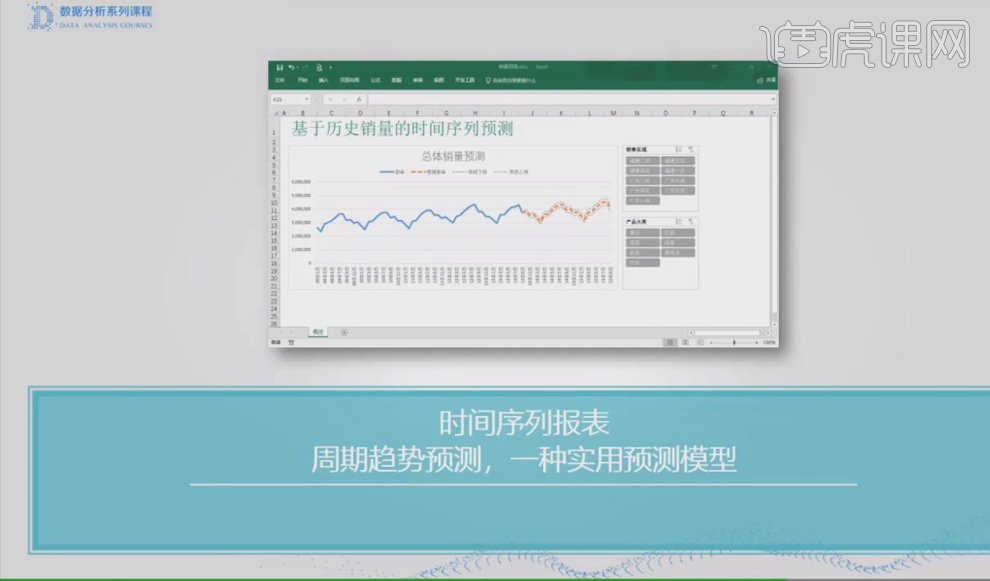
11.独特课程结构设置如下图。
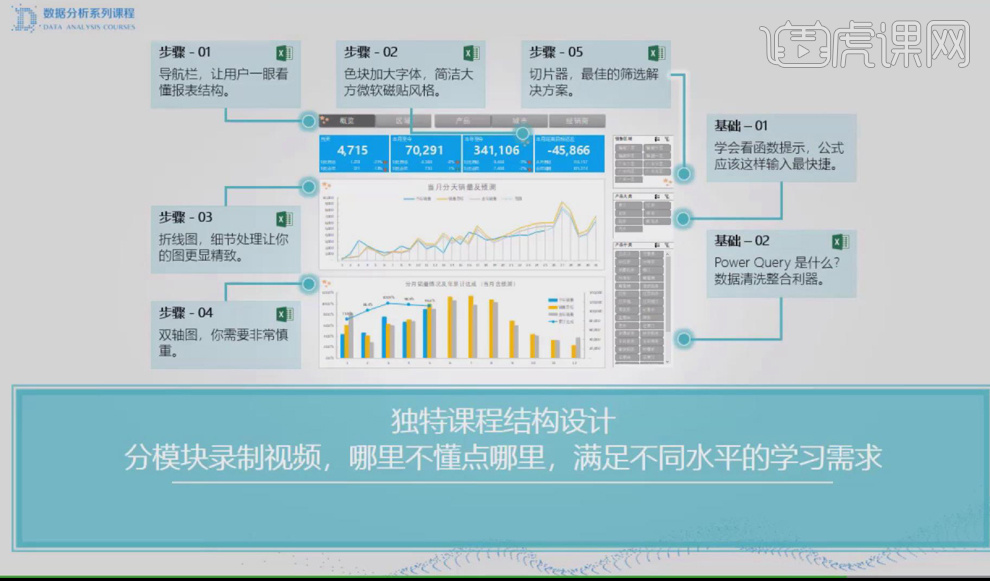
Excel进阶:邮件发送小工具案例介绍
1.发送邮件工具Excel没有做不到,只有想不到,想法远比实现重要。

2.本课案列分析,邮件效率问题有拆分数据、合同管理、工资条、报表邮件。
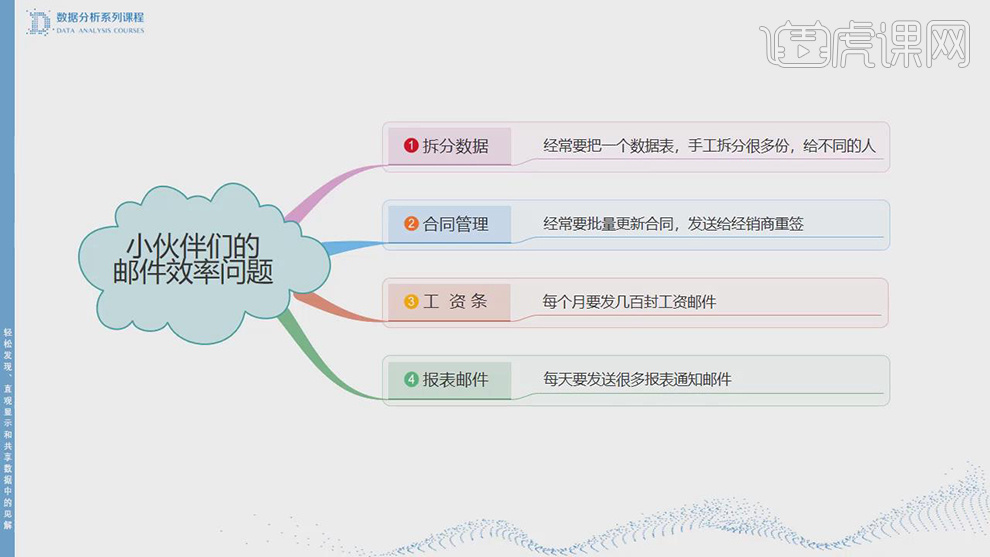
3.对需求进行深度分析,将每个单独的需求拆分解决,具体如图示。
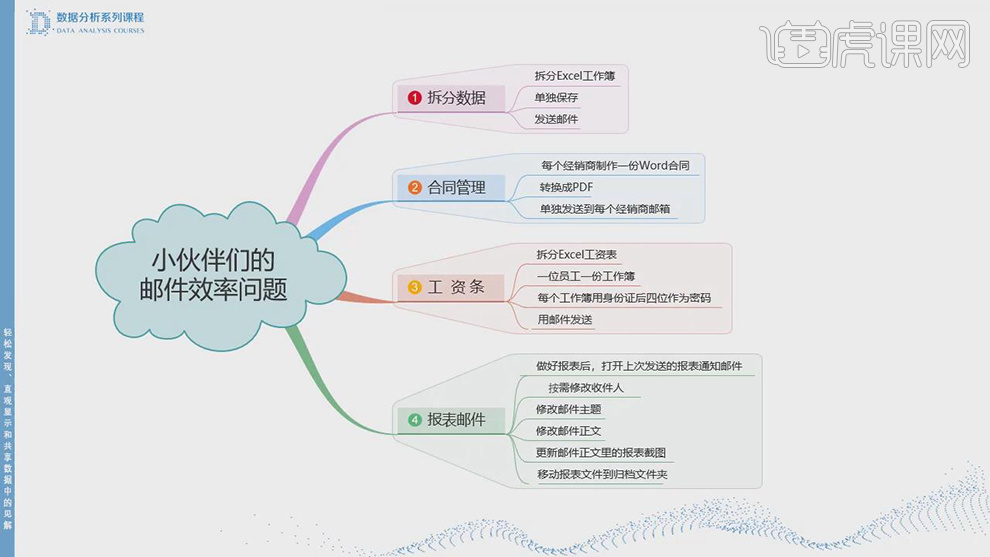
4.邮件小工具分为两个部分,一文件功能选择区,二参数设置区,设置参数,点击运行按钮。
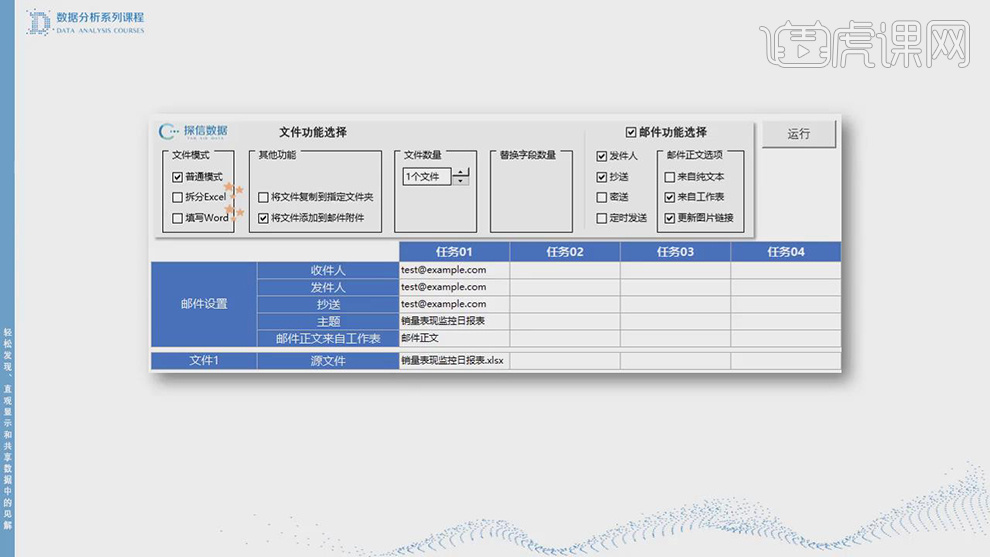
5.邮件小工具可去下载,通过查看教程与工程文件,去学习与练习。
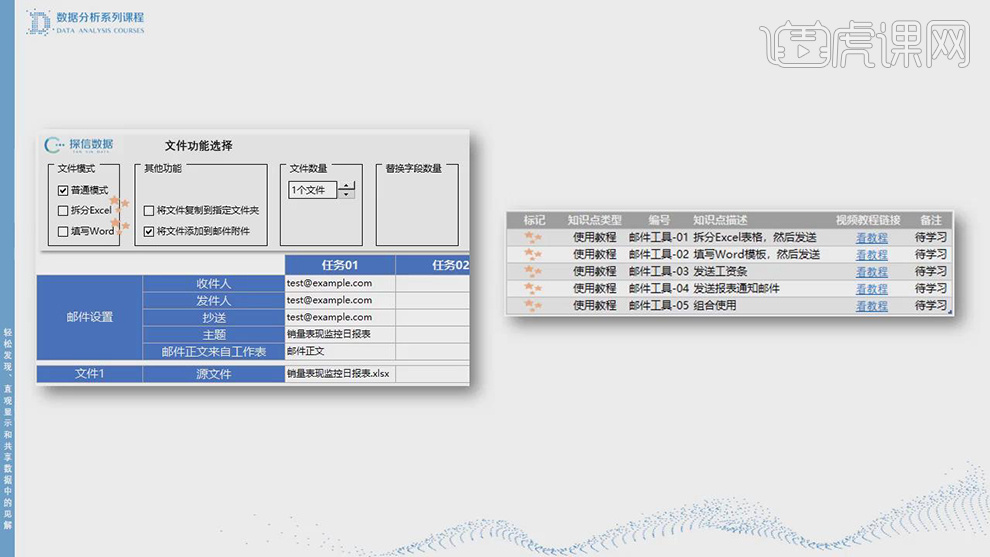
Excel进阶:拆分工资表/发送工资条
1.采用邮件工具将工资表拆分为工资条,加密之后将邮件发送给相应的人员。

2.首先下载邮件工具与工资表文件,打开【工资】数据表,一行代表员工的工资,按照工号进行拆分。
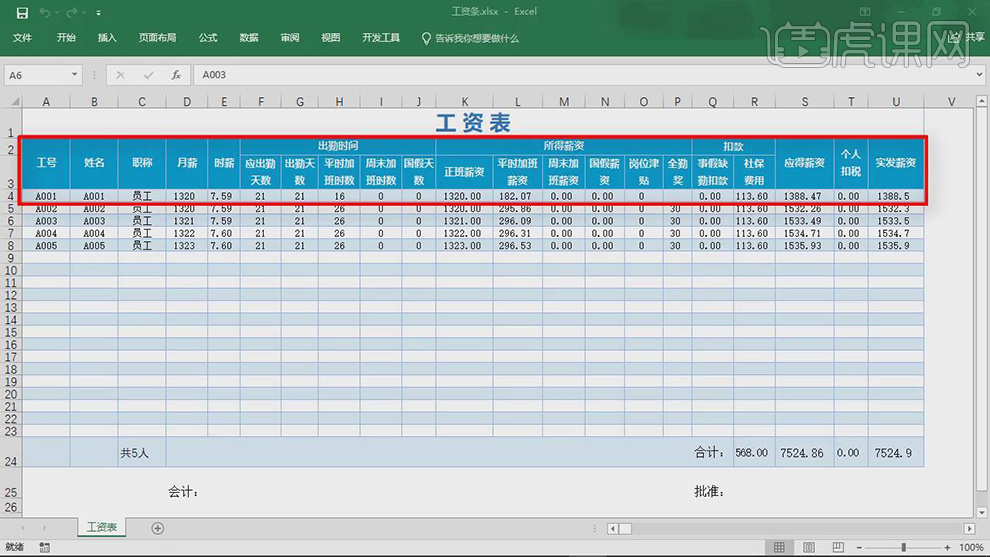
3.打开【邮件工具】,勾选【拆分Excel】,勾选【给文件设置设置密码】与勾选【将文件添加到邮件附件】,调整【文件数量】1个文件,【要拆分】1个工资表,勾选【预览】、【来自工作表】、【更新图片链接】。
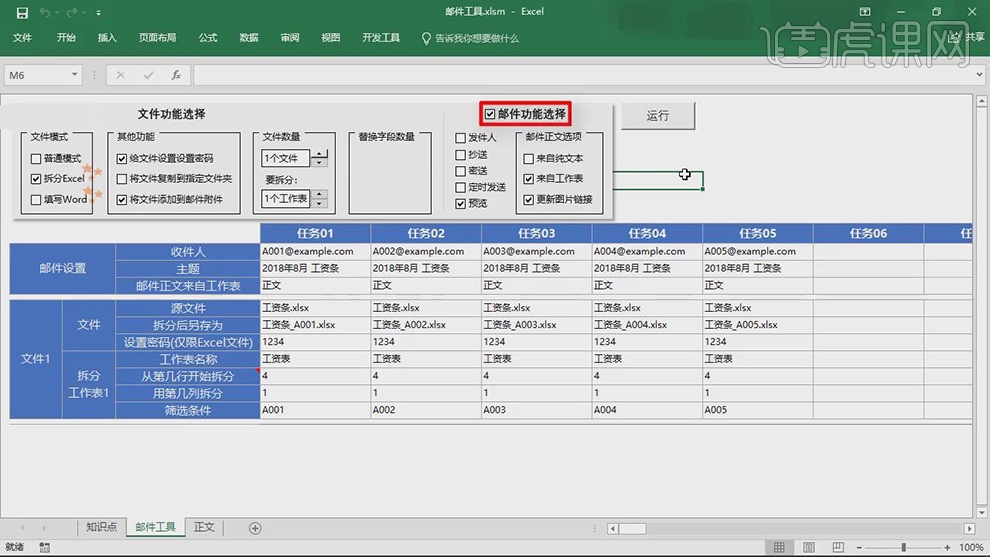
4.参数表中一列代表一封邮件与一个任务,一行代表一个参数。分别对邮件与文件设置参数,具体如图示。
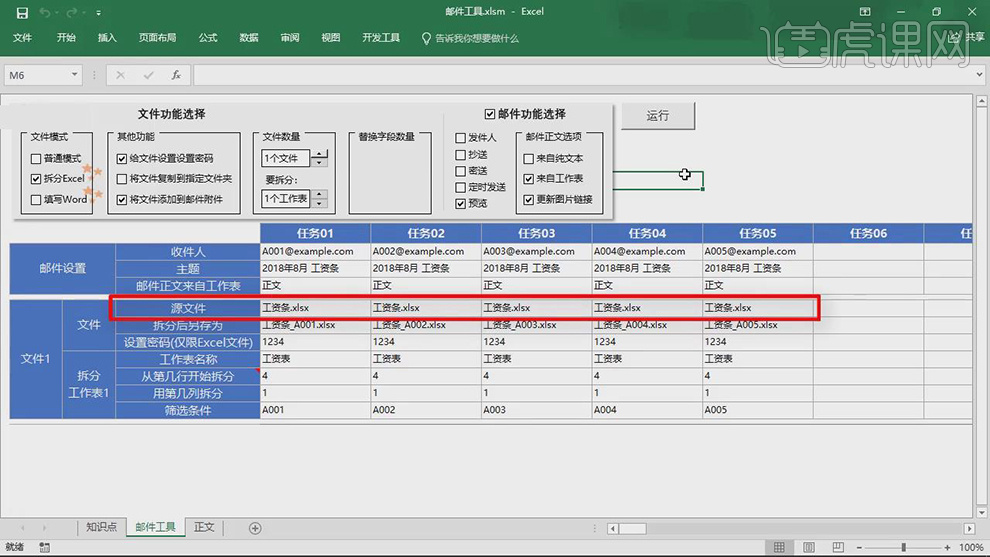
5.点击【运行】按钮,打开文件,输入【密码】1234,进入工资表。
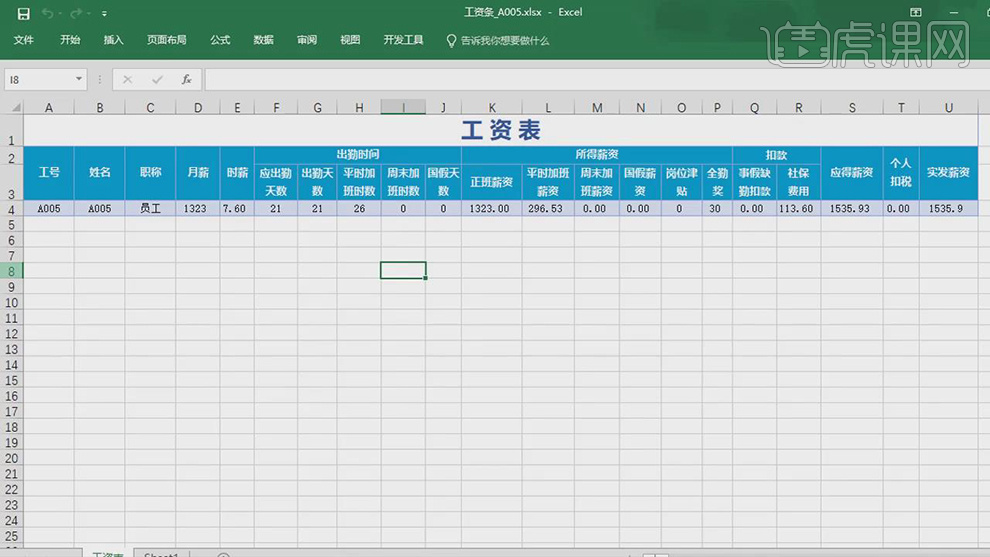
Excel进阶:计算过程指标
1.打开潜在客户跟踪表,选择【M列】,按【Ctrl+C】复制,【Ctrl+V】粘贴字体,使用【格式刷】,刷好格式。选择【单元格】,输入【公式】,具体如图示。
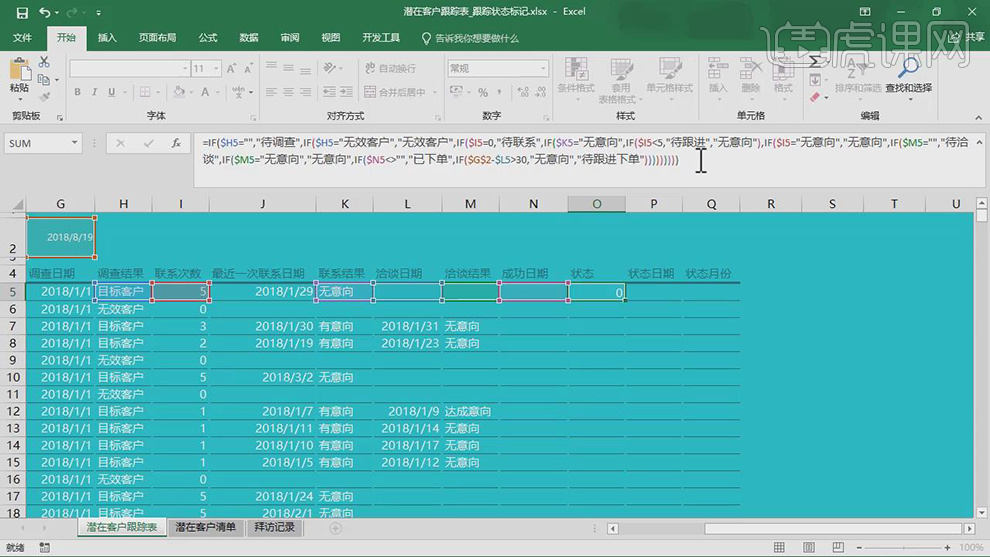
2.选择【单元格】,向下【填充】,选择【不带格式填充】,具体如图示。
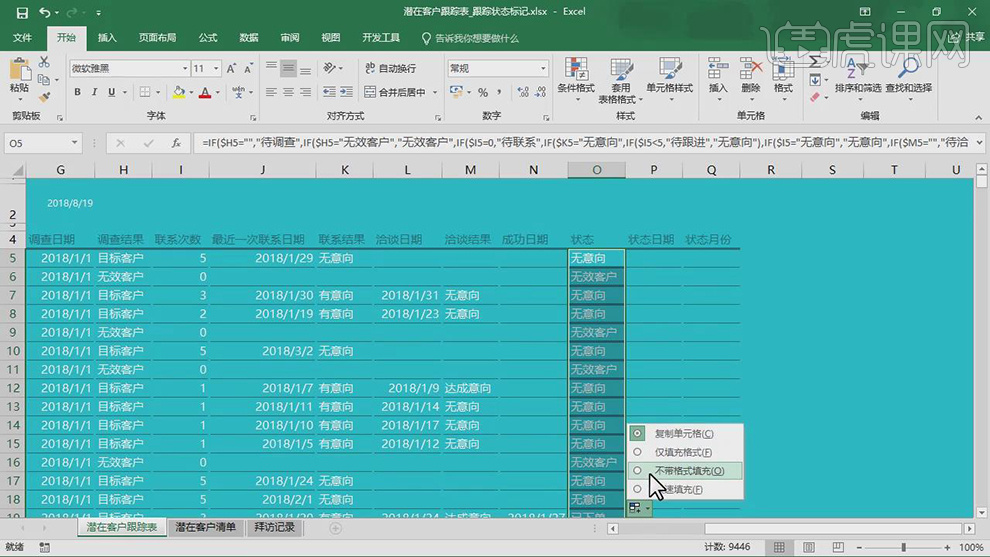
3.选择【状态日期】单元格,输入【公式】,使用【IF函数】,具体如图示。
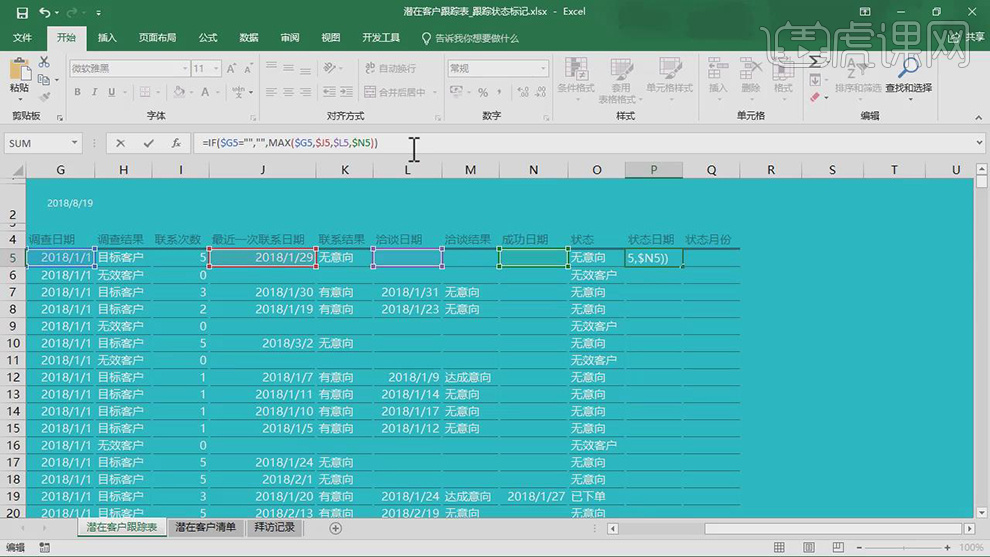
4.选择【不带格式填充】,选择【单元格】,点击【短日期】,具体如图示。
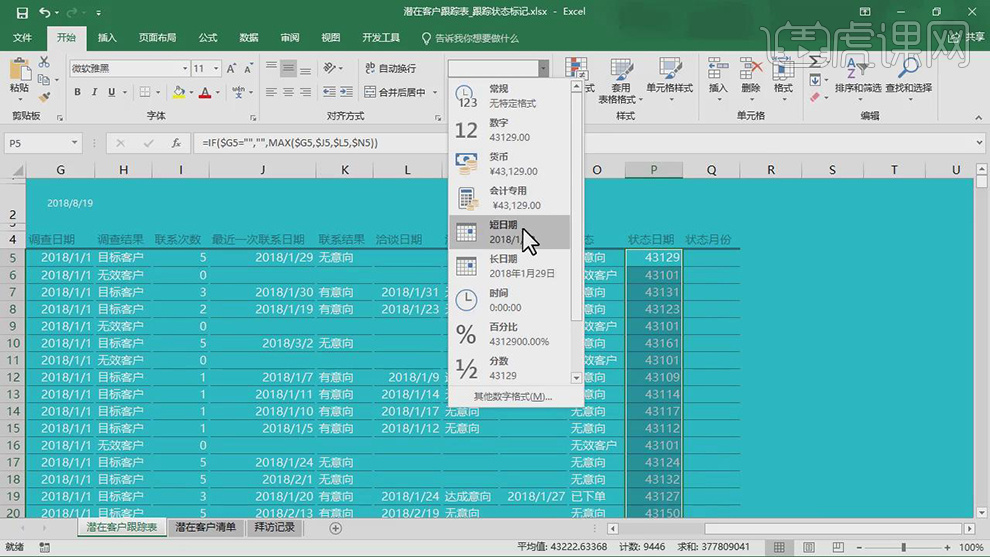
5.选择【状态日期】单元格,输入【MONTH(P5)】,向下填充,选择【不带格式填充】,具体如图示。
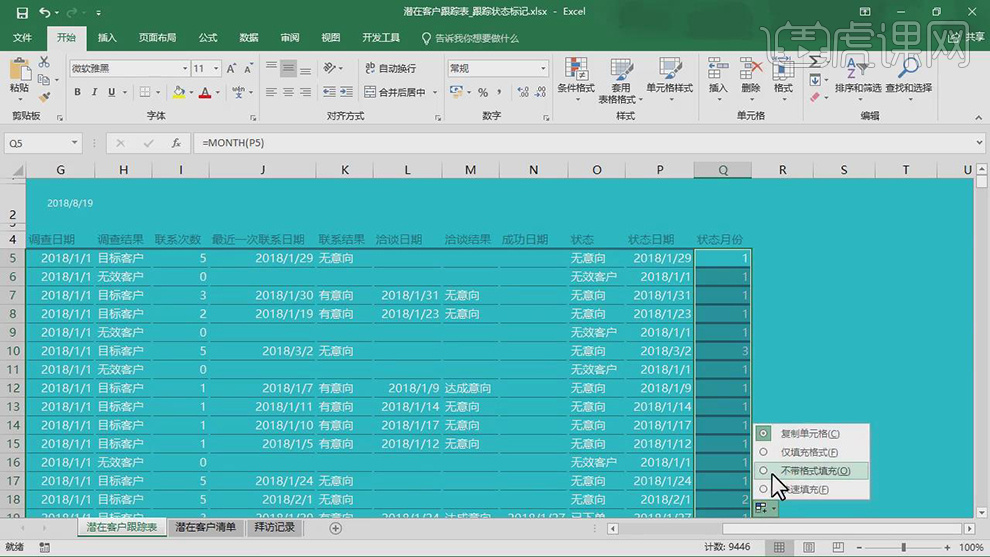
6.选择【单元格】,按【Ctrl+C】复制,【Ctrl+V】粘贴,使用【格式刷】,选择【单元格】,具体如图示。
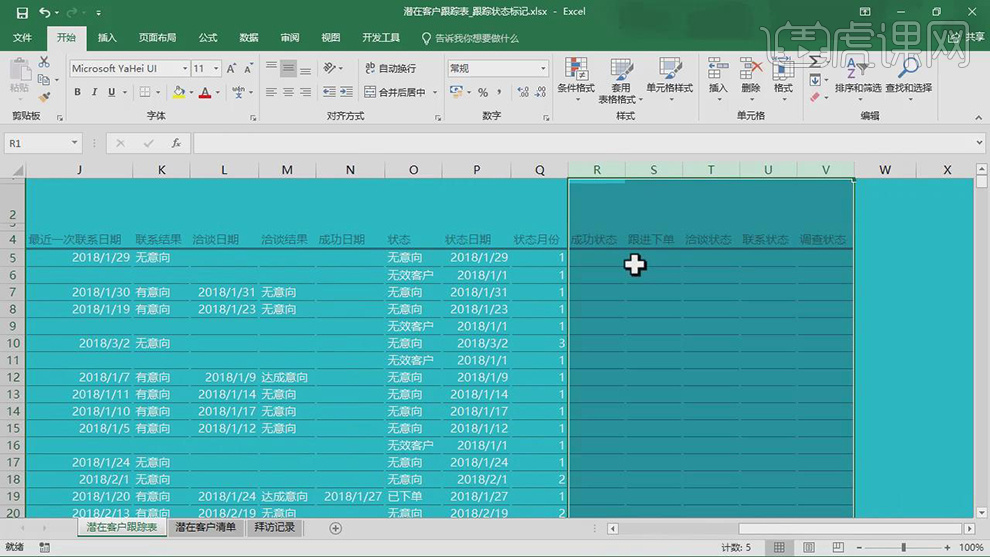
7.选择【单元格】,输入【公式】,采用【IF】函数,具体如图示。
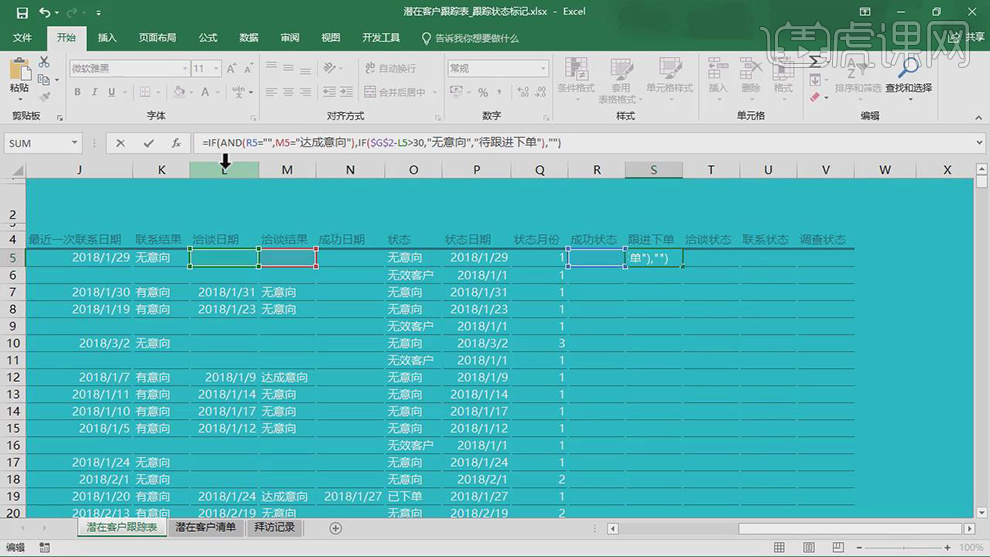
8.选择【单元格】,向下【填充】,具体公式如图示。

Excel进阶:计算最终指标
1.打开【潜在客户跟踪报表】,查看要制作内容,打开【目标完成情况】,增加【工作表】,修改名称【项目达成情况】,调整第一列和第一行位置,输入标题,调整样式,具体如图所示。
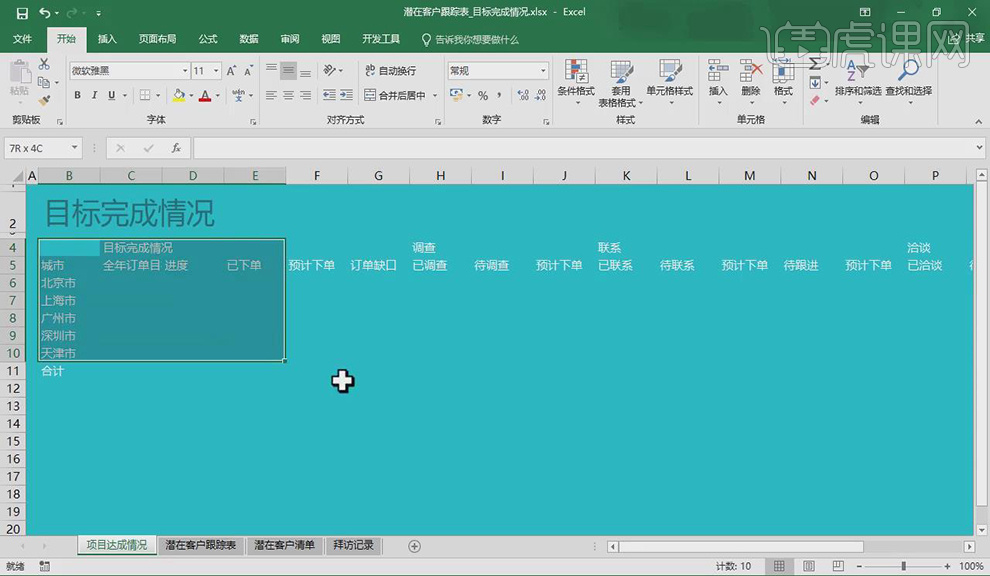
2.输入表格行列信息,设置表格格式,按【F4】重复上次操作,按【Ctrl+1】打开【设置单元格格式】,调整【颜色】,在那一条边框应用,具体如图所示。
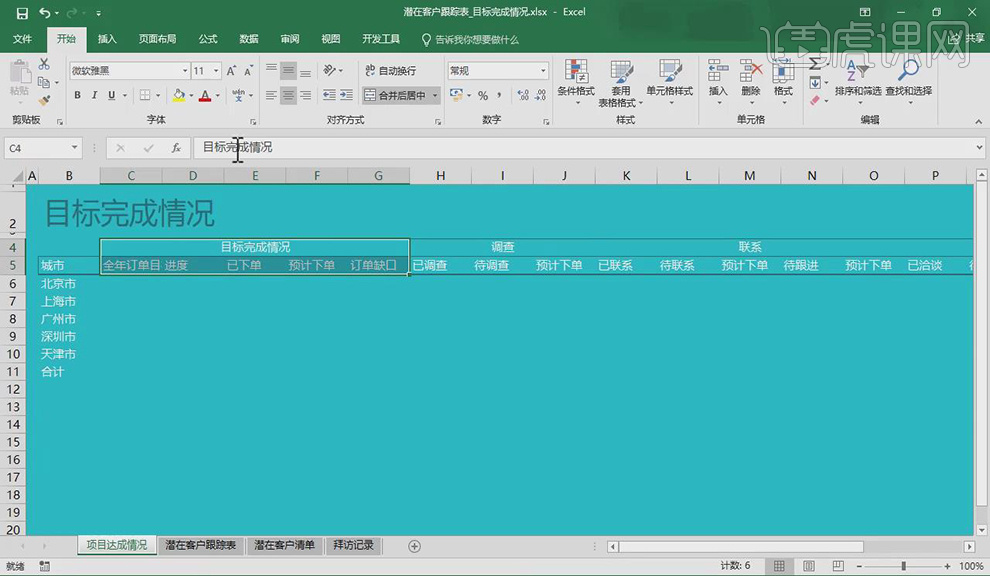
3.调整【全年订单目标】列框,粘贴全年订单目标,为每一列添加公式,输入【=COUNTIFS,(潜在客户跟踪表!$O:$O,E$5,潜在用户跟踪表!$B:$B,$B6)】,复制公式到其他城市,具体如图所示。
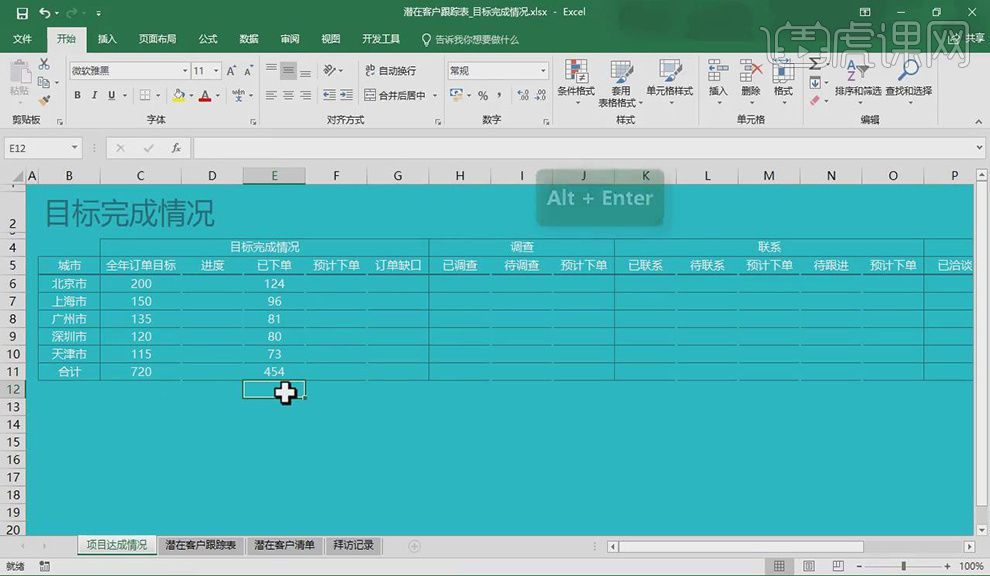
4.复制公式到后面的列,添加已调查公式,添加列设置条件,复制公式带其他城市,按【AIt+Enter】快速求和,具体如图所示。
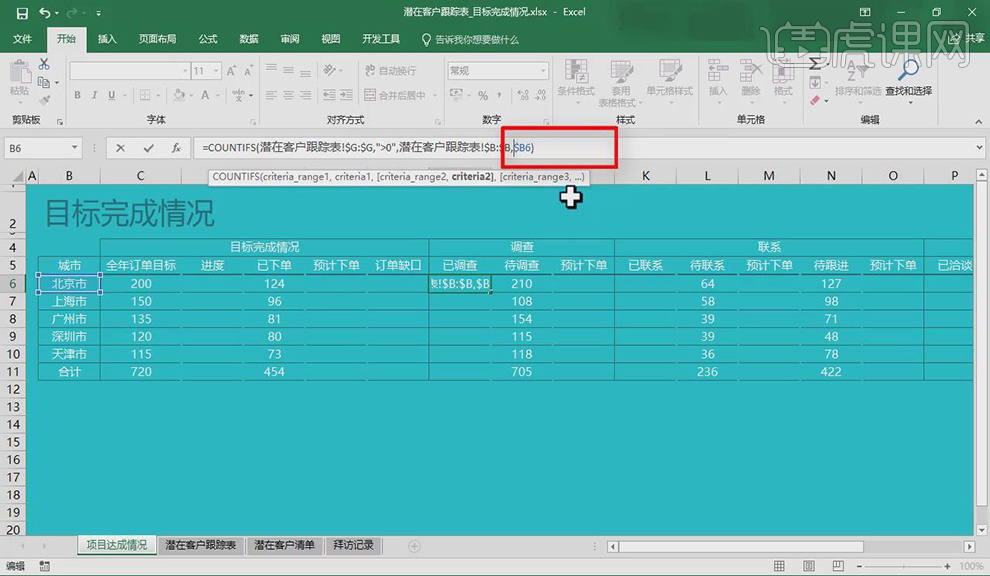
5.制作【预计下单】公式,【=E6/H6*I6】,调整格式,复制到整列,总的下单量【ROUND=(sum(J6,M6,O6,R6,U6)0)】,调整格式,复制到整列,具体如图所示。
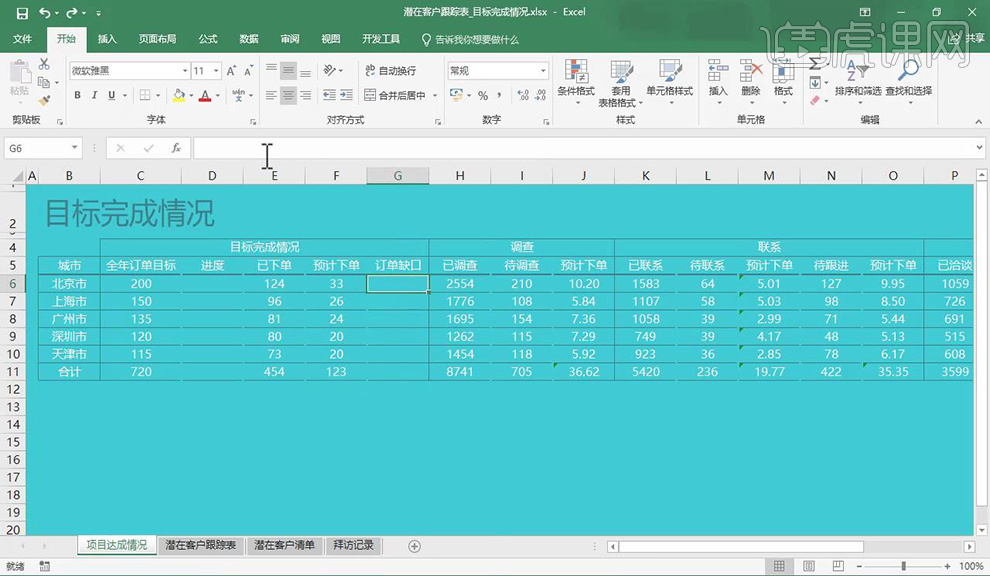
6.计算【订单缺口】:【=C6-E6-F6】复制到整列,【进度】【=E6/C6】,复制到整列,设置格式,具体如图所示。
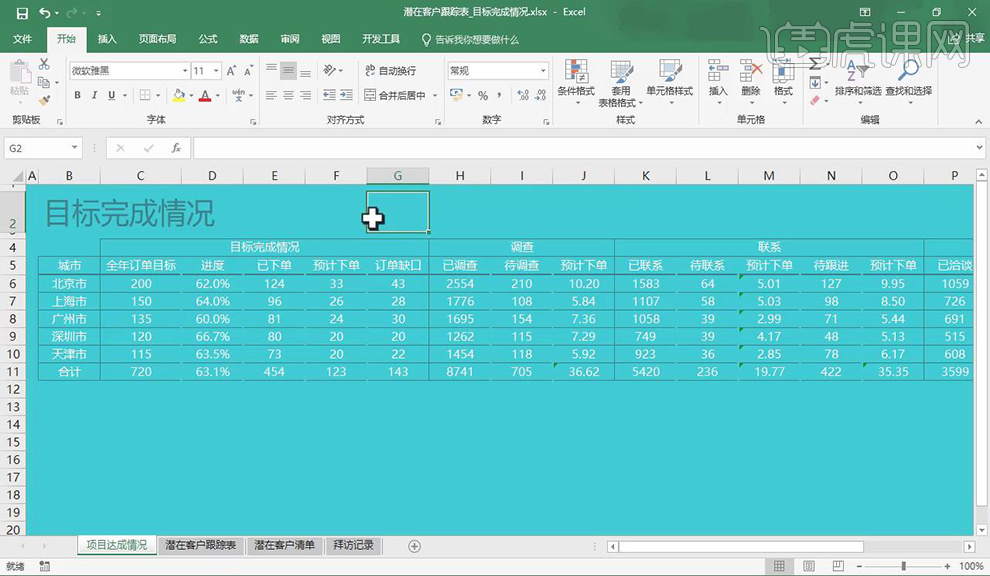
7.在进度列,【=(潜在客户跟踪表!G2-date(2017,12,31))/365】计划进度,选择【条件格式】-【突出显示单元格规则】-【大于】将参照值设置为计划进度,格式【绿色文本】,单击【确定】,选择【条件格式】-【突出显示单元格规则】-【小于】,参照【计划进度】,格式【红色文本】单击【确定】具体如图所示。
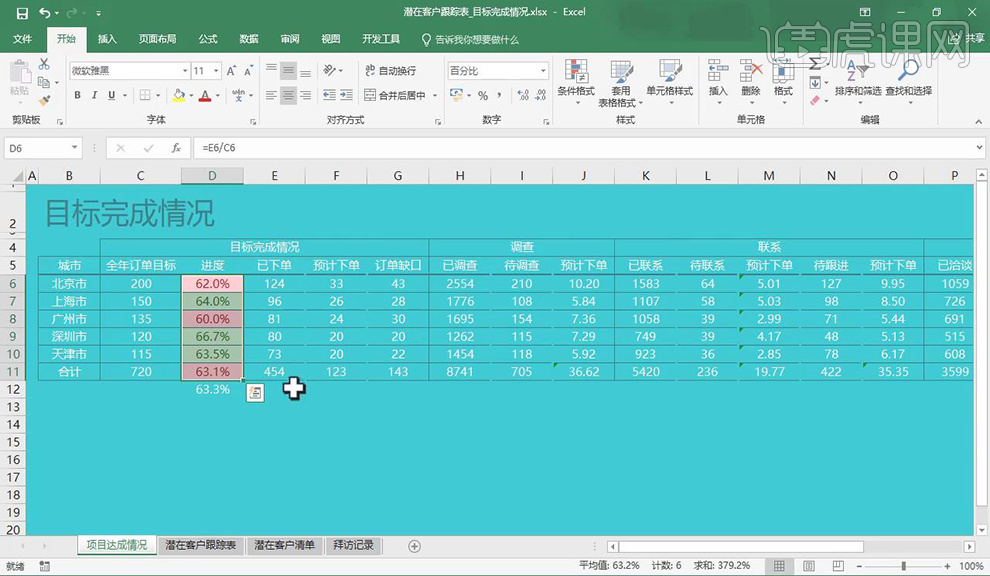
8.选择其中一个,按【Ctrl+A】选择【智能提示】-【忽略错误】,将【计划进度】颜色设置为背景色,具体如图所示。